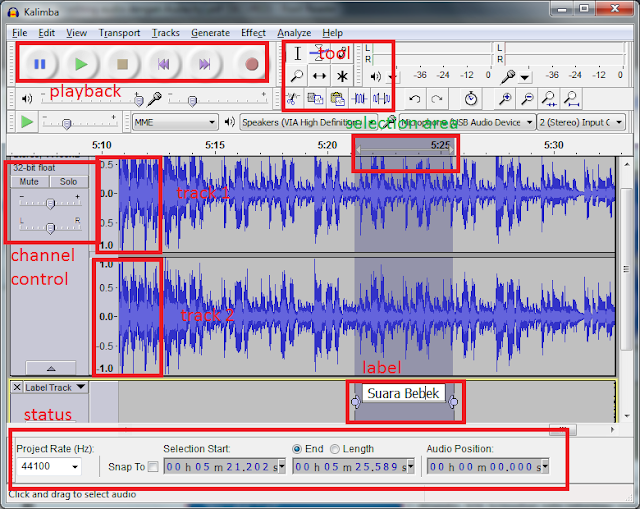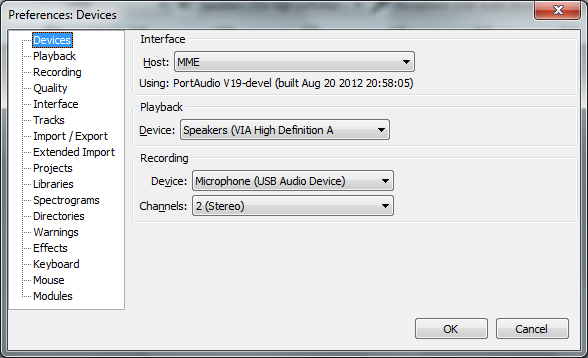Assalam mualaikum wr.wb, saya share tutorial untuk melakukan
editing audio. dalam tutorial kali ini saya akan menggunakan audacity. setelah mendownload audacity silakan di-install dan jalankan. oke berikut ini tutorialnya.
Mengatur Preference : sebelum mulai mengedit, kit aperlu mengatur preference (Frequency, Amplitude ) sehingga nanti suara yang dihasilkan sesuai dengan yang diharapkan. klik menu Edit -> Preference atau tekan Ctrl + P. setelah itu pilih tab Audio I/O dibagian device Playback dan Recording pilh soundcard yang digunakan, kemudian pada bagian channel ganti menjadi 2 atau Stereo. pindah ke tab Quality dan tentukan default sample rate menjadi 44100, kemudian default sample format menjadi 32-bit float. pindah tab lagi ke File Format dan pilih Read Directly from the original file. dibagian Uncompressed Export Format ganti menjadi WAV (Microsoft 16 Bit PCM) dan dibagian OGG Export Setup naikan menjadi 10. (jika ingin export menjadi format mp3, pastikan pada bagian libraries anda melakukan download Lame Library). ok simpan semuanya dan kita mulai mengedit.
Memotong File Audio : buka file audio yang inign dipotong. tunggu sejenak hingga proses import selesai. setelah gambarnya keluar, silakan pilih Selection Tool terlebih dahulu. kemudian block bagian mana yang ingin anda potong. dibagian bawah akan terlihat status dari audio yang di select. jika anda ingin mengecek apakah anda telah memilih area yang pas, silakan mainkan suaranya dengan mengklik play atau tekan space. jika arenya kurang detail, silakan di Zoom In atau Zoom Out, dengan cara arahkan mouse ke area audio, kemudian tekan Control pada keyboard diikuti scroll pada Mouse. jika anda merasa bahwa posisinya sudah pas, silakan klik pada Trim Outside Selection.
hasilnya semua bagian yang selain yang kita pilih akan dihapus. tapi
jika kit aingin melakukan sebaliknya (yaitu bagian yang kita pilih yang
justru ingin dihapus) silakan pilih Silence Selection. jika anda memilih bagian di tengah-tengah pada Silence Selection akan ada area kosong disana, untuk menghapus area kosong tersebut anda dapat memilih Time Shift Tool dan drag pada posisi yang sesuai keinginan. setelah selesai dapat di export ke melalui menu File -> Export .
Menggabungkan Dua Buah File
: untuk menggabungkan dua buah file, silakan bua dua buah file
sekaligus. kemudian pada file pertama silakan pilih area yang ingin
digabungkan (Selection Tool). jika ingin semua, silakan tekan Ctrl + A pada keyboard. kemudian tekan Ctrl + C pada keyboard. pindah ke file kedua dan tekan Ctrl + V. maka dua file tadi akan digabung secara continue.
Menduplikasi Audio :
cara berikut ini adalah melakuakn duplikasi sebuah track atau sebagian
dari track untuk di copy ke track lain yang posisi dan durasinya sama.
kegunaanya untuk effect dan lain-lain. buka sebuah file dan pilih selection tool . pilih Edit -> Duplicate atau Ctrl + D. setelah itu akan muncul track baru yang hanya menampilkan bagian track yang telah diduplikasi. misalnya track pertama berefek echo dan track kedua berefek reverb.
Menyembunyikan Bagian : proses ini disebut Silencing. buka file. pilh Envelope Tool . lalu
tandai bagian yang ingin di silence, hingga membentuk titik-titik
berwarna putih. kemudian tarik titik-titik tersebut hingga kurvanya
mengecil.
Memecah Suara : proses ini dinamakan split, mirip dengan duplikasi hanya saja pada split akan dibuat silence. misalnya suara berisi orang pidato, kita ingin silence dulu, baru beberapa saat pidatonya berlanjut. buka file, kemudian select area tertentu dengan selection tool. klik edit -> split, maka audio akan dipindah menjadi dua track yang berbeda. kemudian gunakan time shift tool untuk menggeser sesuai keinginan. jika anda melakukan proses pslit berulang kali maka audio akan bertumpuk, sehingga saat playback tidak ketahuan perbedaanya, anda dapat menggunakan tombol mono (memainkan satu track saja) untuk mengatasi hal tersebut.
Menyimpan hasil Mixing :
jika anda telah mengahsilkan beberapa track , track 1 channel kiri,
track 2 channel kanan, track 3 mono dll. dan anda ingin menggabungkan
track-track tersebut. untuk menyimpan semua track tekan Ctrl + A, lalu pilih Quick Mix. jika ingin hanya track ternteu silakan tekan tombnol Shift dan klik mouse pada track yang dipilih. dan pilih File -> Export Selection.
Mencampur dua Suara :
berbeda dengan menggabungkan dua suara tadi yang menghasilkan suara
secara berkelanjutan. pada trik ini kita akan menggabungkan dua suara
sekaligus dan dimainkan secara bersama-sama bukan secara berkelanjutan.
misalnya anda punya suara orang bicara, kemudian diikuti suara gemericik
air sebagai effect bahwa dialog itu dilakukan di air terjun. caranya buka sebuah file, pilih selection tool. silakan pilih area yang ingin digabungkan, tekan Ctrl + C, kemudian buka file lain, kemudian pilih Menu Track -> Add New -> Stereo Track (jika anda mencopy mono track silakan pilih yang mono track). akan muncul track baru kosong baru dibagian bawah. lalu pilih selection tool. letakan pada posisi yang pas dan tekan Ctrl + V. maka suara yang pertama akan dimasukan pada Track baru yang kita buat tadi.
Merekam Harmoni : jika
anda ingin merekam sebuah lagu, biasanya yang pertama direkam adalah
Harmoni 1, kemudian setelah selesai, diikuti Bass, kemudian Suara
manusianya dll. masuk preference terlebih dahulu, dan pada Recording
beri centang pada Playthrough – Overdub : Play Other Track While Recording New One. jika anda menggunakan microphoen untuk merekam suara ganti menjadi Microphone. naikan juga volume input
sesuai keinginan. klik tombol record dan mulailah memainkan perekaman
pertama (suara gitar). jika selesai klik tombol stop. klik tombol record
lagi dan mulailah perekaman kedua (misal suara bass). jika yang pertama
dan kedua terasa belum sinkron silakan gunakan Time Shift Tool.
Memisahkan Channel Kiri dan Kanan : buka file audio yang file memilki channel kiri dan kanan berbeda. lakukan seleksi dengan Selection Tool, Kemudian Trim Outside Selection, geser ke kiri dengan memkaia Time Shift Tool hingga mentok ke kiri. klik nama track -nya kemudian Split Stereo Track. maka track yang tadinya stereo sudah menjadi dua track yang masing-masing menjadi channel kiri dan kanan. untuk melakukan export, pili File -> Export Selection.
Memberi Label : seringkali pada saat kita meng-edit
lagu atau suara, kita tidak hafal posisi durasi yang ada. misal pada
detik ke 18 drum baru muncul, pada detik 5 bass baru masuk dll. untuk
itu kita membutuhkan tanda untuk memudahkan. buka suara yang ingin
diberi label, dengarkan lagunya. pilih selection tool, pilih area yang ingin diberi label, kemudian pada Menu Track -> Add New -> Label Track. kemudian silakan tulis informasi sesuai keinginana anda.
Oke, Demikian sedikit sharing saya
tentang Editing Audio menggunakan Audacity, jika ada pertanyaan silakan
comment, jika ada yang salah silakan dikoreksi. Salam Goblooge. NB :
idh* jangan lupa di like :p